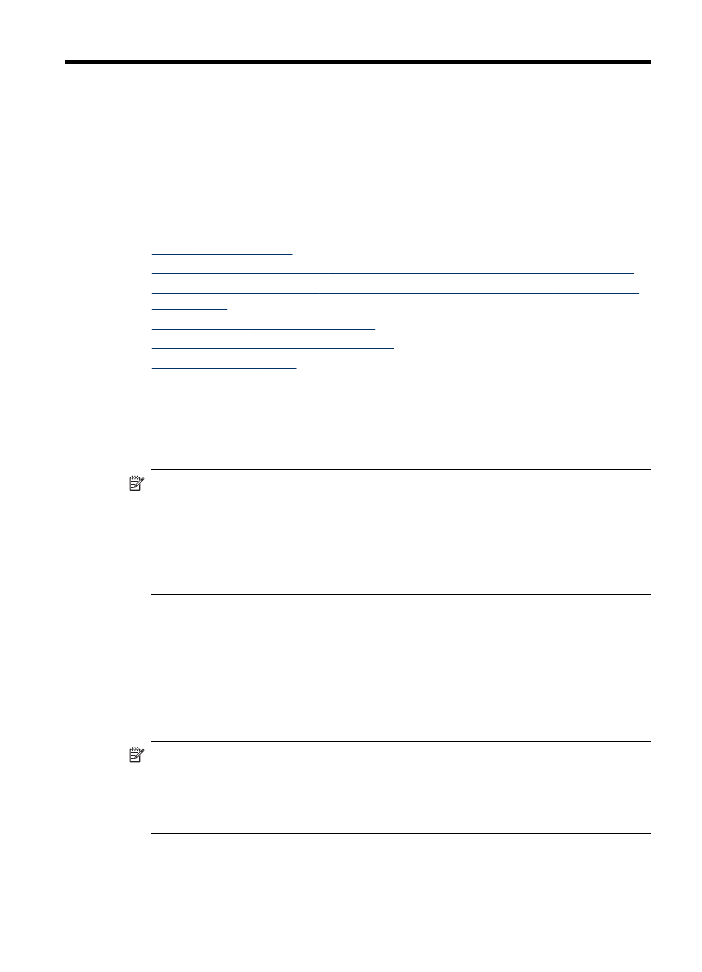
Optično branje izvirnika
Optično branje lahko zaženete z računalnika ali z nadzorne plošče naprave. V tem
razdelku je opisan postopek optičnega branja z nadzorne plošče naprave.
Opomba Za optično branje slike, vključno s panoramskimi slikami, lahko
uporabite tudi Programska oprema HP Photosmart. Z uporabo te programske
opreme lahko urejate optično prebrano sliko in ustvarite posebne projekte z
uporabo optično prebrane slike. Za informacije o optičnem branju z računalnika in
prilagajanju, spreminjanju velikosti, sukanju, prirezovanju in ostrenju optično
prebranih dokumentov, si oglejte elektronsko Pomoč za programsko opremo HP
Photosmart, ki ste jo dobili s programsko opremo.
Če želite uporabiti funkcije optičnega branja, morata biti vaša naprava in računalnik
povezana in vklopljena. Pred začetkom optičnega branja mora biti nameščena in
zagnana programska oprema tiskalnika. Za preverjanje, ali programska oprema
tiskalnika deluje v okolju Windows, v sistemski vrstici v spodnji desni strani zaslona ob
uri poiščite ikono. V računalniku z operacijskim sistemom Mac OS to preverite tako, da
odprete HP Device Manager (Upravitelj naprav HP) in kliknete Scan Picture (Optično
branje slike). Če je optični bralnik na voljo, bo zagnal aplikacijo HP ScanPro. Če ni na
voljo, se pojavi sporočilo, ki vas obvesti, da tiskalnika ni mogoče najti.
Opomba Če HP Digital Imaging Monitor zaprete v sistemski vrstici sistema
Windows, lahko naprava izgubi nekaj funkcionalnosti optičnega branja in pojavi se
sporočilo o napaki No connection (Ni povezave). Če se to zgodi, lahko povrnete
polno funkcionalnost tako, da še enkrat zaženete računalnik ali odprete HP Digital
Imaging Monitor.
Optično branje
57
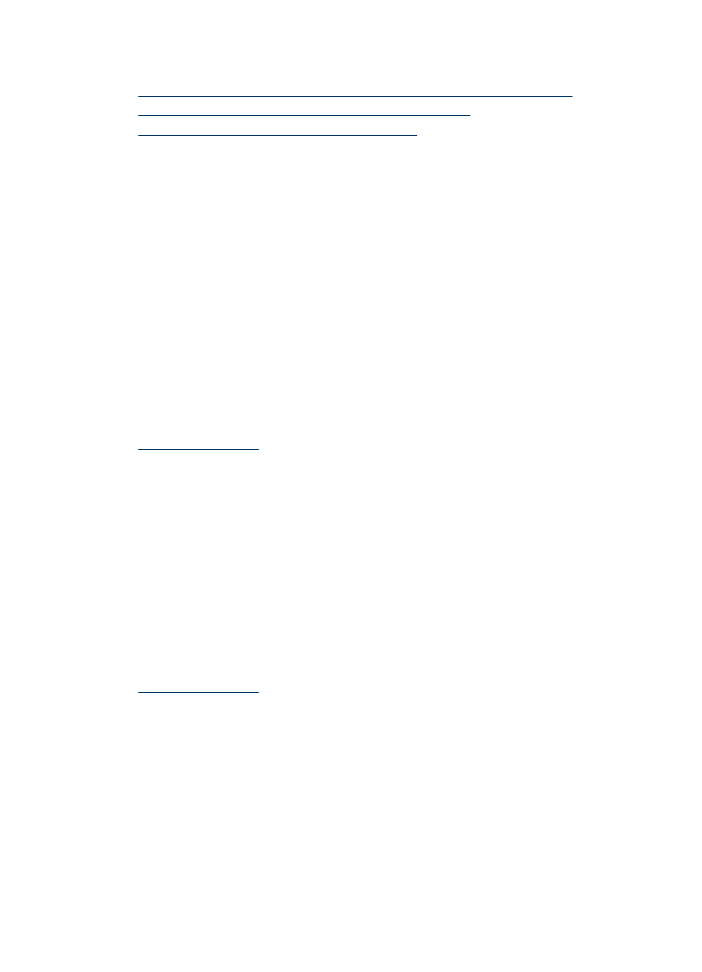
To poglavje vsebuje naslednje teme:
•
Optično branje izvirnika v program v računalniku (neposredna povezava)
•
Optično branje izvirnika v program (omrežna povezava)
•
Optično branje izvirnika v pomnilniško napravo